Vba: hoe u het kolomnummer uit een bereik kunt halen
U kunt de volgende methoden gebruiken om met VBA een kolomnummer uit een bereik in Excel te halen:
Methode 1: Haal het kolomnummer uit een specifiek bereik
Sub GetColumnNumber()
colNum = Range(" D7 ").Column
MsgBox colNum
End Sub
Deze specifieke macro geeft een berichtvenster weer met het kolomnummer dat overeenkomt met cel D7 , wat 4 zou zijn omdat D de vierde kolom op het blad is.
Methode 2: Haal het kolomnummer op van het momenteel geselecteerde bereik
Sub GetColumnNumber()
colNum = Selection.Column
MsgBox colNum
End Sub
Deze specifieke macro geeft een berichtvenster weer met het kolomnummer dat overeenkomt met het momenteel geselecteerde bereik in Excel.
Als cel B3 bijvoorbeeld is geselecteerd wanneer u deze macro uitvoert, verschijnt er een berichtvenster met de waarde 2 , aangezien kolom B de tweede kolom op het blad is.
De volgende voorbeelden laten zien hoe u elke methode in de praktijk kunt gebruiken.
Voorbeeld 1: Haal het kolomnummer op uit een specifiek bereik
Stel dat we het kolomnummer voor celverwijzing D7 willen verkrijgen.
We kunnen hiervoor de volgende macro maken:
Sub GetColumnNumber()
colNum = Range(" D7 ").Column
MsgBox colNum
End Sub
Wanneer we deze macro uitvoeren, ontvangen we de volgende uitvoer:
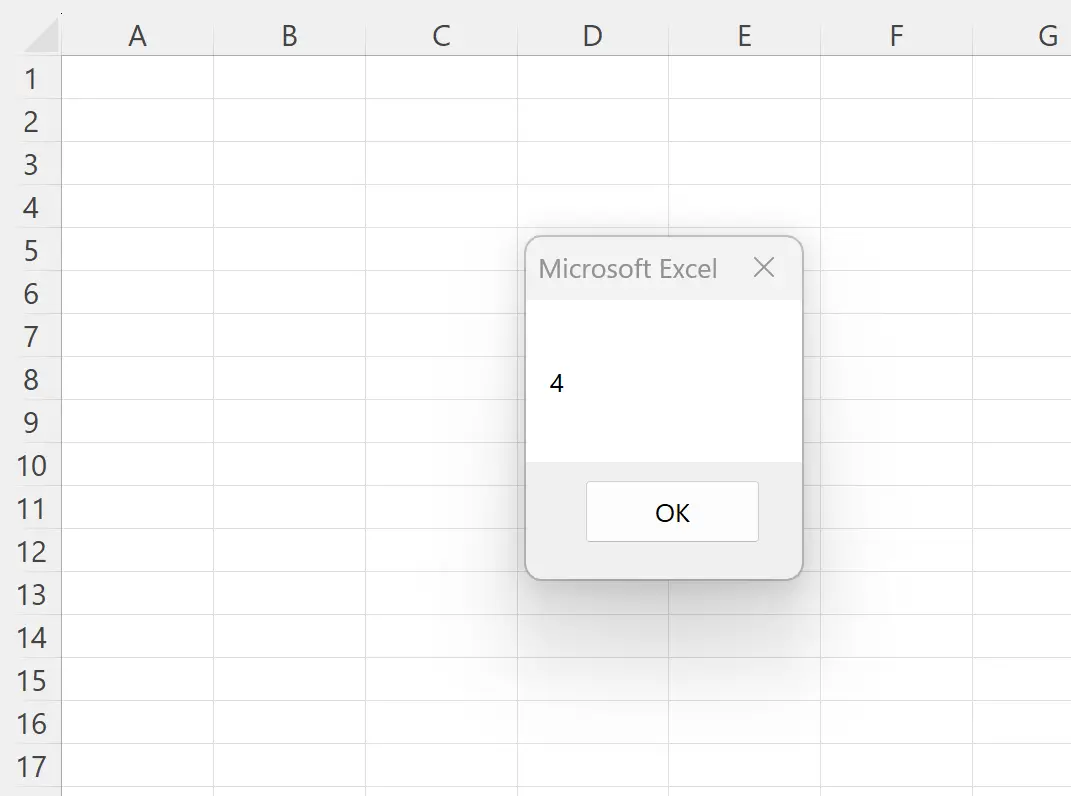
In het berichtenvenster wordt de waarde 4 weergegeven, die overeenkomt met het kolomnummer van celverwijzing D7 .
Voorbeeld 2: Haal het kolomnummer op van het momenteel geselecteerde bereik
Stel dat we het kolomnummer van de momenteel actieve cel willen verkrijgen.
We kunnen hiervoor de volgende macro maken:
Sub GetColumnNumber()
colNum = Selection.Column
MsgBox colNum
End Sub
Stel dat cel B3 momenteel is geselecteerd.
Wanneer we deze macro uitvoeren, ontvangen we de volgende uitvoer:
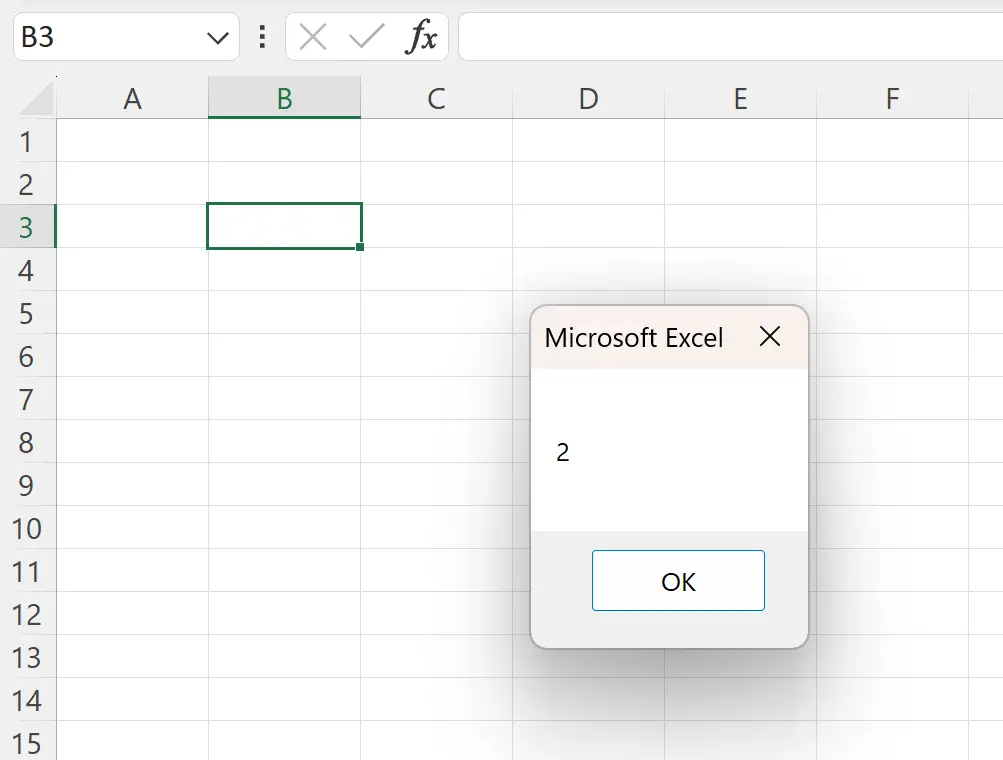
Het berichtvenster geeft de waarde 2 weer, die overeenkomt met het kolomnummer van de momenteel actieve cel in B3 .
Aanvullende bronnen
In de volgende tutorials wordt uitgelegd hoe u andere veelvoorkomende taken in VBA kunt uitvoeren:
VBA: hoe u een rijnummer uit een bereik kunt halen
VBA: hoe u de waarde in een kolom kunt vinden
VBA: het aantal gebruikte kolommen tellen